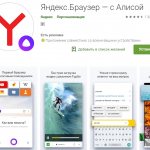Стандартный браузер Mi в телефонах Xiaomi (Redmi) отлично работает, у него приятный минималистичный интерфейс, и он мало тратит энергии аккумулятора. Это сильный конкурент для Chrome и других программ, ведь он всегда присутствует в прошивке смартфона, его невозможно удалить, при этом он синхронизирует пароли, вкладки, закладки и иные данные с Mi облаком, а это значит, что какой-бы телефон Xiaomi вы ни взяли, везде будут ваши собственные настройки.
Однако, есть и недостатки, они заключатся в постоянном эксперименте над функциями и настройками. Если в предыдущей версии уведомления от сайтов возможно было гибко контролировать, то сейчас это сделать невозможно. Единственный способ – вовсе убрать уведомления Mi браузера.
Другой пример – рекомендации на главной странице. Мало какого пользователя они радуют, обычно там демонстрируется чернуха и откровенное враньё, призванное для кликбейта. В этой статье я покажу как сделать Mi браузер Xiaomi снова великим и минималистичным.
Браузеры, подходящие для Xiaomi
Помимо стандартного браузера, смартфоны Сяоми способны поддерживать огромное количество сторонних браузеров. Самыми популярными из них являются:
- Браузер Яндекс. Очень функциональное приложение для поиска информации. Отличается встроенным голосовым помощником «Алисой», которая после команды «Слушай, Алиса» готова воспринимать речь и затем производить поиск сказанных запросов или сразу же озвучивать ответы на них. В Яндекс.Браузере хорошо налажена поддержка всех необходимых дополнений. Их не так много, но все они крайне функциональны и способны удовлетворить разнообразные потребности пользователей.
- Opera. Браузер, который отличается своим турбо режимом, в котором потребление трафика значительно снижается без потери скорости открытия страниц. Браузер безо всяких глюков запустится на самых ранних моделях Xiaomi. В целом, он замечательно подходит и для просмотра новостей.
- Google Chrome. Популярен среди тех людей, которым важна быстрота и функциональность. Он больше всего подходит для работы, объединяя в своем интерфейсе все сервисы от Google, к которым можно будет осуществлять доступ практически мгновенно. Безусловно, еще один козырь — это стабильная работа без лагов и быстрое открытие любых страниц, в том числе и содержащих огромное количество картинок.
- Firefox. Отличный браузер, включающий в себя самую большую базу дополнений. В качестве вспомогательного инструмента можно установить любой софт, в том числе от малоизвестных разработчиков и тем самым вывести функциональность браузера на абсолютно иной уровень.
- UC Browser. Пожалуй, считается наилучшим браузером для воспроизведения видео. Его встроенный видеоплеер выделяется мгновенным воспроизведением видеопотока и поддерживает перемотку, а также установку параметров громкости и яркости простым движением пальца в нужной области. Это крайне удобно и не будет отвлекать от просмотра.
Это далеко не весь перечень приложений, созданных с целью поиска различного контента. В списке представлены самые популярные из них. Остальные продукты можно найти в каталоге Play Market.
Как заменить браузер
Для использования сторонних браузеров в Xiaomi их достаточно просто скачать и установить. Но здесь следует дать совет о том, что вновь скачанному браузеру нужно предоставить право стать программой для поиска по умолчанию, чтобы все ссылки открывались только с помощью нее.
Несмотря на отсутствие необходимости удаления встроенного браузера, пользователи все же нередко спрашивают, как это можно сделать. К сожалению, провести такую операцию простыми методами, уже знакомыми и привычными для многих, не получится. Придется скачивать специальное приложение под названием «ES проводник».
С помощью него нужно войти в папку System, находящуюся во внутренней памяти устройства, найти в ней каталог «Priv-app» и удалить в этом каталоге раздел с названием «Browser». Следует отметить, что такая процедура может потребовать для Сяоми наличия Root-прав.
Если же пользователь удалил родной браузер, а затем он ему вновь понадобился, то для восстановления потребуется просто провести обновление оболочки MIUI.
Удалить рекламу и вирусы со смартфонов Xiaomi
Таким образом, вы можете полностью отключить рекламу и вирусы в MIUI 11 без рута. Я разделил руководство на три части, чтобы вы могли пройти процесс шаг за шагом. Для обычных пользователей разделов 1 и 2 будет достаточно, чтобы отключить большинство объявлений. Однако, если вы хотите полностью контролировать свой смартфон и хотите удалить фоновые трекеры, просмотрите руководство ADB, упомянутое в разделе 3. В любом случае, это все от нас. Если у вас есть вопросы, прокомментируйте их ниже и дайте нам знать. Мы обязательно постараемся вам помочь.
Поделиться ссылкой:
- Нажмите здесь, чтобы поделиться контентом на Facebook. (Открывается в новом окне)
- Нажмите, чтобы поделиться записями на Pinterest (Открывается в новом окне)
- Нажмите, чтобы поделиться записями на Pocket (Открывается в новом окне)
- Нажмите, чтобы поделиться в WhatsApp (Открывается в новом окне)
- Нажмите, чтобы поделиться в Skype (Открывается в новом окне)
- Послать это другу (Открывается в новом окне)
- Ещё
- Нажмите, чтобы поделиться в Telegram (Открывается в новом окне)
Почему браузер Xiaomi может зависать?
Нередко стандартный браузер Xiaomi зависает, доставляя пользователям огромное неудобство. Явление отмечается при открытии большого количества вкладок или при посещении определенных сайтов, которые содержат огромное количество картинок.
В первую очередь необходимо убедиться в том, что на смартфоне установлена последняя версия MIUI. Если это не так, то нужно провести ее обновление через настройки. Сделать это можно следующим образом:
- Войти в «Настройки» мобильного устройства.
- Открыть меню «О телефоне».
- Перейти во вкладку «Обновление системы».
- Подтвердить обновление.
Стоит учитывать, что телефон в процессе обновления будет недоступен для использования на протяжении порядка 10 минут. Версию MIUI необходимо обновлять потому, что стандартный браузер встроен в нее и обновляется только с ней.
Еще один способ, если обновление не помогло, предусматривает переход в настройки телефона. Для этого понадобится:
- зайти во «Все приложения»;
- открыть приложение с названием «Браузер»;
- перейти в раздел «Память»;
- нажать на кнопку «Очистить», расположенную внизу экрана;
- выбрать «Очистить кэш».
Данное решение должно помочь. Однако последним способом остается очистка не только кэша, но и всех данных. Для этого вместо «очистить кэш» нужно кликнуть по строке «Очистить все».
Важно! После последней процедуры все данные из браузера будут удалены, в том числе и сохраненные пароли.
Как настроить автозапуск приложения
Но это не все. Чтобы уведомления приходили, приложение должно работать в фоновом режиме. Для этого надо сделать так, чтобы оно запускалось и начинало работать сразу при включении телефона. То есть необходимо настроить автозапуск.
Для этого надо выполнить следующее.
- Откройте Настройки и выберите Все приложения.
Настройки->Все приложения
- Выберите нужное приложение.
Выберите приложения
- Включите Автозапуск.
Автозапуск
После этого перезагрузите телефон, и приложение начнет работать в фоновом режиме.
Как посмотреть историю в браузере
В некоторых ситуациях пользователю может понадобиться просмотр недавно открытых страниц. Такая функция у браузера Сяоми есть и она очень полезна. Ведь нередко можно забыть отправить понравившийся сайт в закладки. В этом случае сохраненная история посещенных сайтов поможет вручную отыскать то, что вполне могло подвергнуться утрате.
Чтобы посмотреть историю открытых страниц в Xiaomi, необходимо:
- открыть браузер;
- нажать на три горизонтальные полосы в правом нижнем углу экрана;
- открыть графу с названием «Закладки»;
- найти в ней пункт с названием «История».
Данный пункт предоставит полный список открытых сайтов. Они сортируются по времени посещения. При необходимости из данного списка можно удалить определенные позиции или провести полную его очистку.
Отключение рекламы в проводнике
Данный способ актуален и для MIUI 10. Также можно отключить рекламу этим методом в смартфонах Xiaomi Redmi 4X, Note 5, 3S, 4 Plus и так далее. Для отключения в проводнике нужно только следовать такому алгоритму.
- Открываем «Проводник» при помощи соответствующего ярлыка на рабочем столе.
- Переходим в настройки приложения.
- Перемещаемся на вкладку «Информация».
- Передвигаем переключатель «Получать рекомендации» в положение «Выкл.».
- Закрываем приложение.
Теперь в проводнике точно не будет никакой рекламы. Однако в смартфонах Сяоми есть еще много мест, куда производитель внедрил рекламу. К примеру, браузер.
Как включить, или отключить уведомления
Уведомления — это, пожалуй, главная причина, по которой пользователи принимают решение перейти со стандартного браузера на использование других поисковых приложений. Однако многие с этим спешат. Ведь попросту можно уведомления браузера отключить и вернуться к комфортному интернет серфингу, от которого ничто не станет отвлекать.
Чтобы полностью выключить все уведомления, понадобится:
- зайти в сам браузер Ксиаоми;
- открыть пункт с настройками;
- перейти во вкладку «Уведомления», передвинуть в ней ползунок в левую сторону, чтобы он поменял свой цвет на серый;
- выйти из браузера и войти в настройки самого смартфона;
- зайти в раздел «Все приложения»;
- кликнуть по приложению с названием «Браузер»;
- открыть пункт с названием «Уведомления»;
- сдвинуть ползунок со строки «Показывать уведомления» в левую сторону.
На этом отключение уведомлений заканчивается. Чтобы они вновь начали появляться, нужно вновь передвинуть соответствующие ползунки, но уже в противоположную сторону, в нужных разделах. К слову, после перехода по пути «Все приложения» — «Браузер» — «Уведомления», пользователю становится доступна тонкая настройка оповещений. Здесь им можно запретить издавать звук при появлении, а также разрешить появляться только в Xiaomi браузере после его открытия, а не напрямую в строке уведомлений.
Определить, какой браузер для смартфонов знаменитой компании Xiaomi подходит больше всего, очень сложно. Все они работают достаточно стабильно, а сделать выбор в пользу какого-то конкретного продукта каждый владелец Ксиаоми вправе самостоятельно.
Отключение рекламы в приложении «Безопасность»
Как бы странно это ни звучало, но маркетологи Xiaomi умудрились внедрить рекламу даже в тот компонент, который по идее должен блокировать любой рекламный контент. Причем это есть практически во всех смартфонах. Необходимо отключить данный контент, так как он действительно мешает нормальной работе гаджета.
- Итак, нажимаем на значок «Безопасность» на рабочем столе устройства. Это действие запустит приложение.
- Далее ищем изображение шестеренки в верхней части окна и нажимаем на него. Так можно попасть в настройки системного приложения.
- Здесь нужно найти пункт «Получать рекомендации» и передвинуть переключатель в положение «Выкл.».
Это действие позволит убрать рекламу в телефоне от Xiaomi. Однако это не единственное системное приложение, которое демонстрирует пользователям рекламный контент. Следующий этап – проводник.
Источник: